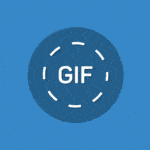Découvrez comment maîtriser l’outil Point de fuite de Photoshop
Que vous soyez graphiste, architecte ou photographe, apprenez à manipuler des images avec des perspectives réalistes grâce à l’outil Point de fuite de Photoshop. Suivez notre guide complet pour importer des images, configurer des plans de perspective, ajuster des objets et intégrer des éléments de manière convaincante. Ces techniques avancées vous permettront de transformer vos images et de les rendre plus immersives.
L’outil Point de fuite de Photoshop est une fonctionnalité avancée qui permet de manipuler des images en respectant les perspectives. Il est extrêmement utile pour les professionnels travaillant avec des images nécessitant une intégration précise d’objets dans des environnements à perspectives multiples.
Voici un guide détaillé pour utiliser efficacement l’outil Point de fuite dans Photoshop.
Ouvrir et préparer votre image
Importer votre image dans Photoshop
La première étape est de charger l’image avec laquelle vous souhaitez travailler. Ouvrez Photoshop et importez votre image via le menu Fichier > Ouvrir. Sélectionnez l’image de votre choix et préparez-vous à ajouter des perspectives.
Configurer le Point de fuite
Créer un plan de perspective
Une fois votre image ouverte, accédez à Filtres > Point de fuite. Utilisez l’outil Création de plan pour tracer des lignes le long des axes de perspective de votre image. Cliquez pour placer les quatre points définissant le plan de perspective.
Manipuler des objets dans la perspective
Ajouter et ajuster des objets
Préparez un nouvel objet dans un calque, copiez-le, puis collez-le dans la boîte de dialogue Point de fuite. Utilisez Ctrl+V (Cmd+V sur Mac) pour intégrer l’objet directement dans la grille de perspective. Ajustez la taille et l’orientation pour une parfaite intégration.
Refinement de la perspective
Ajuster et affiner les plans
Utilisez l’outil Modification du plan pour ajuster les points et améliorer l’alignement de la grille avec la perspective de votre image pour une intégration naturelle des objets.
Finalisation et enregistrement du projet
Apporter les dernières touches
Positionnez tous les éléments, puis utilisez des outils de retouche pour intégrer finement les objets dans la scène. N’oubliez pas de sauvegarder votre travail en allant dans Fichier > Enregistrer sous.
Conseils pour optimiser l’utilisation de l’outil Point de fuite
- Utilisez l’outil Sélecteur de calque pour naviguer entre les éléments de la scène.
- Le panneau Propriétés peut affiner les réglages de perspective.
- Les calques de réglage modifient l’éclairage et la couleur pour une harmonie parfaite.
Ressources supplémentaires
- Tutoriel Photoshop CC : Créer un point de fuite
- Formation sur le filtre Point de fuite dans Photoshop
- Le filtre Point de Fuite dans Photoshop
FAQ sur l’outil Point de fuite
Peut-on ajouter plusieurs objets avec des perspectives différentes ?
Oui, vous pouvez gérer différents objets sur différents plans en créant plusieurs perspectives dans la même boîte de dialogue.
Quels formats d’enregistrement sont recommandés pour conserver les détails ?
Enregistrez votre projet final en PSD pour conserver les détails des calques. Pour un usage web ou impression, exportez en JPEG ou PNG.
Exploitez pleinement les capacités du filtre Point de fuite de Photoshop pour améliorer la qualité et le réalisme de vos projets visuels. N’hésitez pas à expérimenter pour perfectionner votre maîtrise de cet outil puissant.
- Découvrez trois outils NoCode indispensables pour un créateur en 2024 - 27 juin 2024
- Découvrez le moyen infaillible d’empêcher Echo Dot de vous espionner ! - 20 juin 2024
- Transformez votre téléphone Android en une véritable machine à sons avec cette astuce pour mettre un morceau de musique en sonnerie en un clin d’oeil! 🎵📱 #innovation #technologie #musique - 20 juin 2024